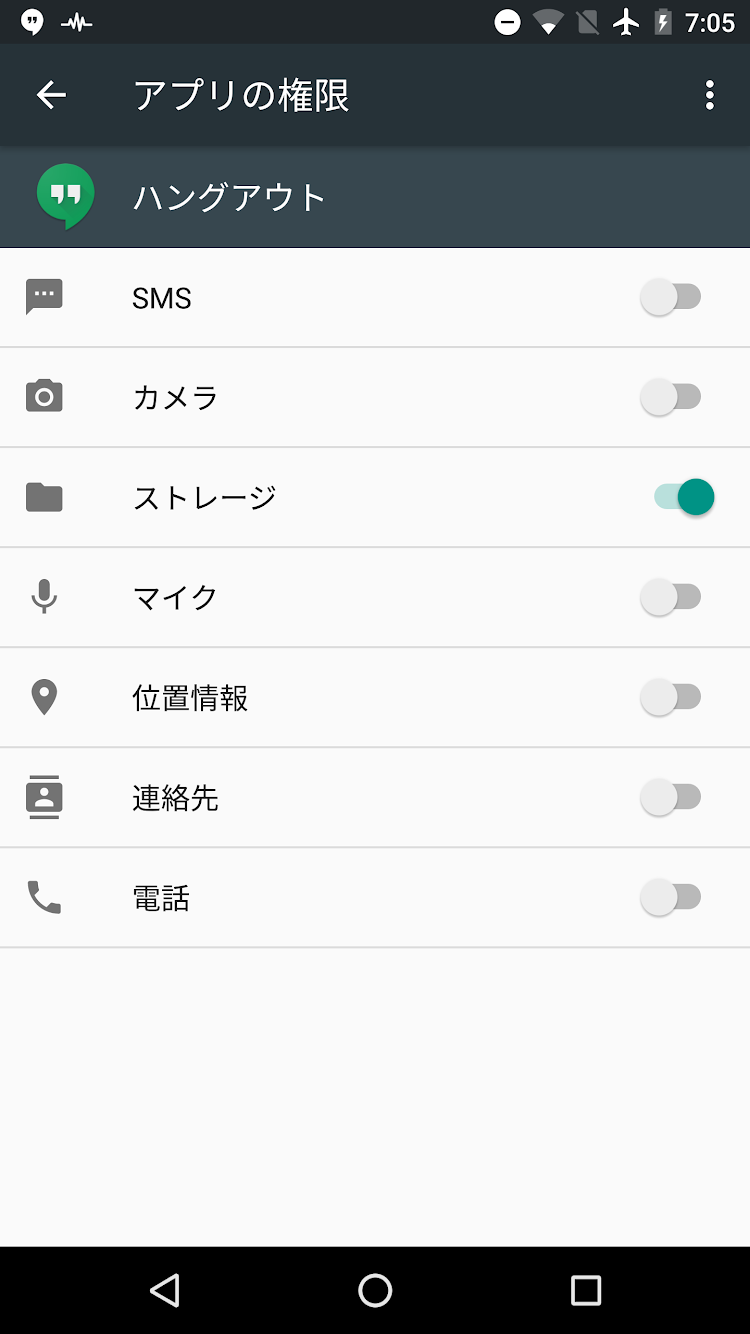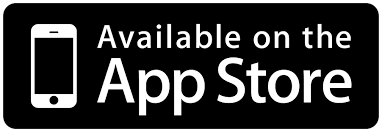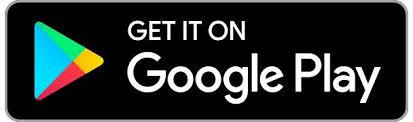Hangouts (ハングアウト)
- Google謹製のチャットツール。
- Googleアカウントと紐付けされるため、IngressをプレイしているGoogleアカウントと連携させれば、ユーザー間の円滑なコミュニケーションを助けるアプリとなる。
Ingressの黎明期から現在まで、第一線で活躍し続けている。
【長所】
- Googleアカウントさえあれば利用可能
- Ingressプレイヤーの大半がこれを使って連絡を取りあっているので、相手の名前さえわかれば大体なんとかなる。
【短所】
- 全体的に性能が低い
- メンション機能がない(自分向けの返信を見逃しやすい)
- 誤ってボタンを押してしまうことにより発生する誤通話、誤ビデオ通話の危険がある。
※なお、過去にとあるエージェントが風呂場で誤ってビデオ通話を開始してしまうという悲しい伝説も残っている(後述有)
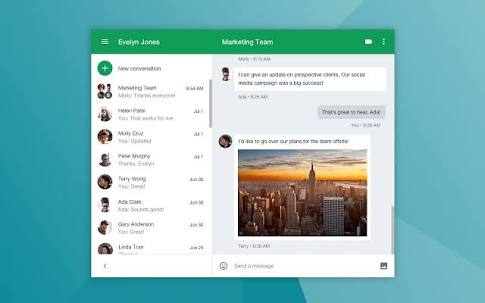
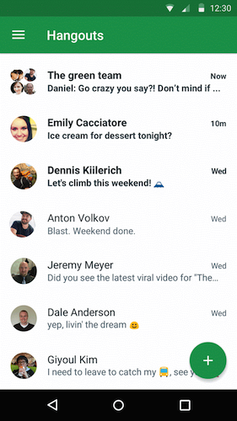
Hangouts導入手順
iOS版の場合
Hangoutsの個別トークを利用する方法(1)
A:直接送信相手の名前を入力する場合
- 画面にある+のマークをタップする
- 「名前、電話番号〜〜云々」のところをタップして、トークを送信したい相手が、Google+で使用しているアカウント名やニックネーム、あるいはメールアドレスを入力する
- 候補の中から選んでトークを開始する
重要
※相互フォローをしていたり、他のトークルームで一緒になったりしていないと名前を検索しても候補に上がってこなかったりするので注意が必要。
名前で検索してダメだった場合はメールアドレスを本人に聞いてみよう!

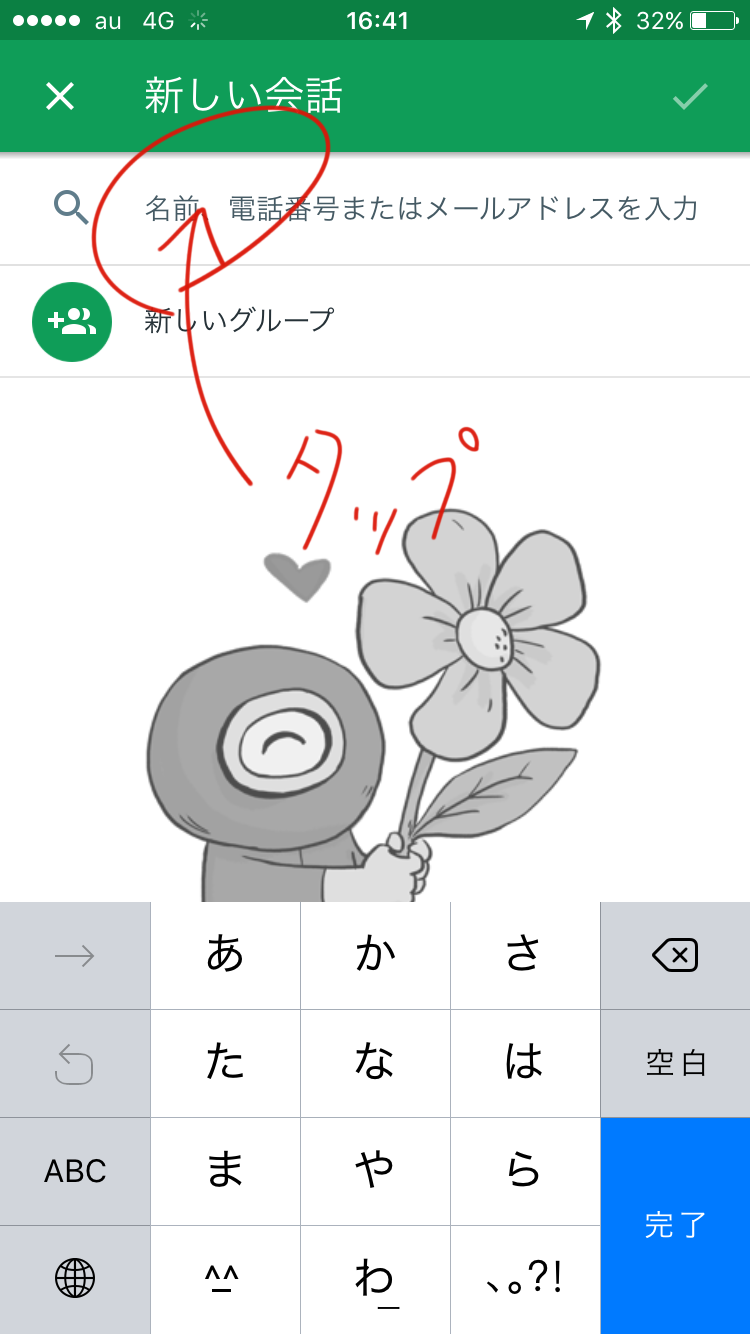
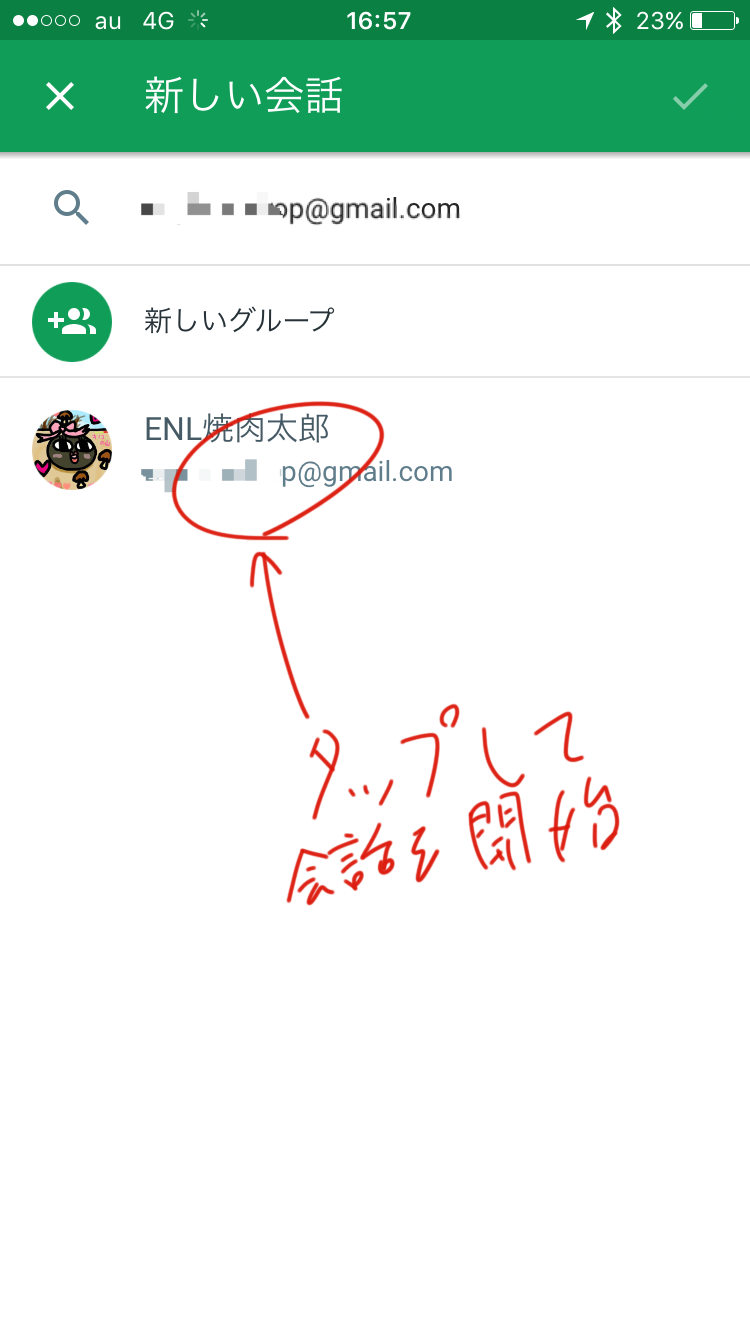
Hangoutsの個別トークを利用する方法(2)
B:Google+を経由する場合(Google側の仕様変更により相互フォローのみ可能)
- トークを送信したい相手のGoogle+のアカウント画面にアクセスする
- 「基本情報」をタップ
- 「ハングアウト」と書いてある所をタップすれば、相手との会話画面が開く。
(相互フォローの相手でないとこの機能が使えなくなりましたのでご注意ください)
重要
※相互フォローをしていたり、他のトークルームで一緒になったりしていないと名前を検索しても候補に上がってこなかったりするので注意が必要。
名前で検索してダメだった場合はメールアドレスを本人に聞いてみよう!
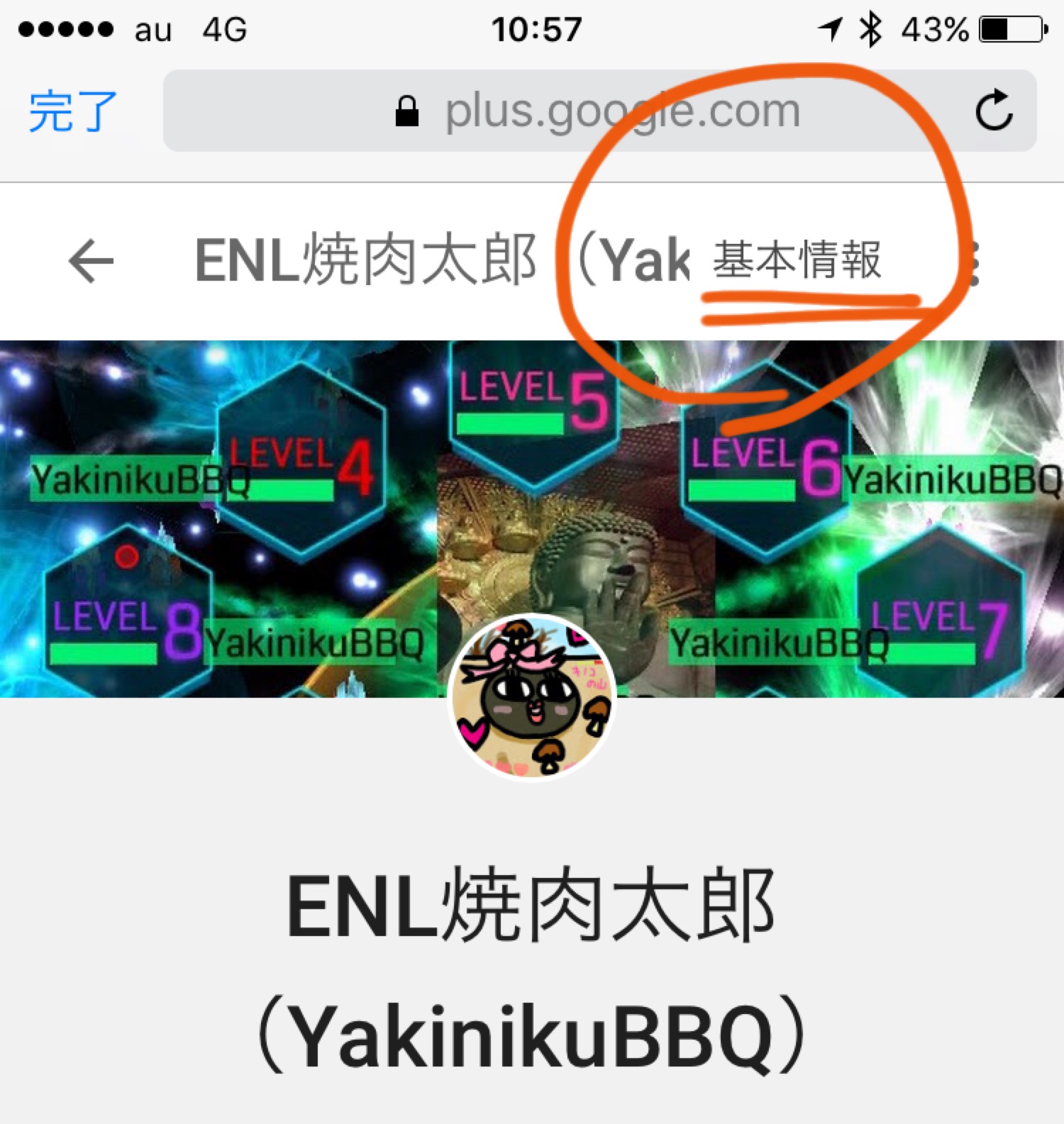
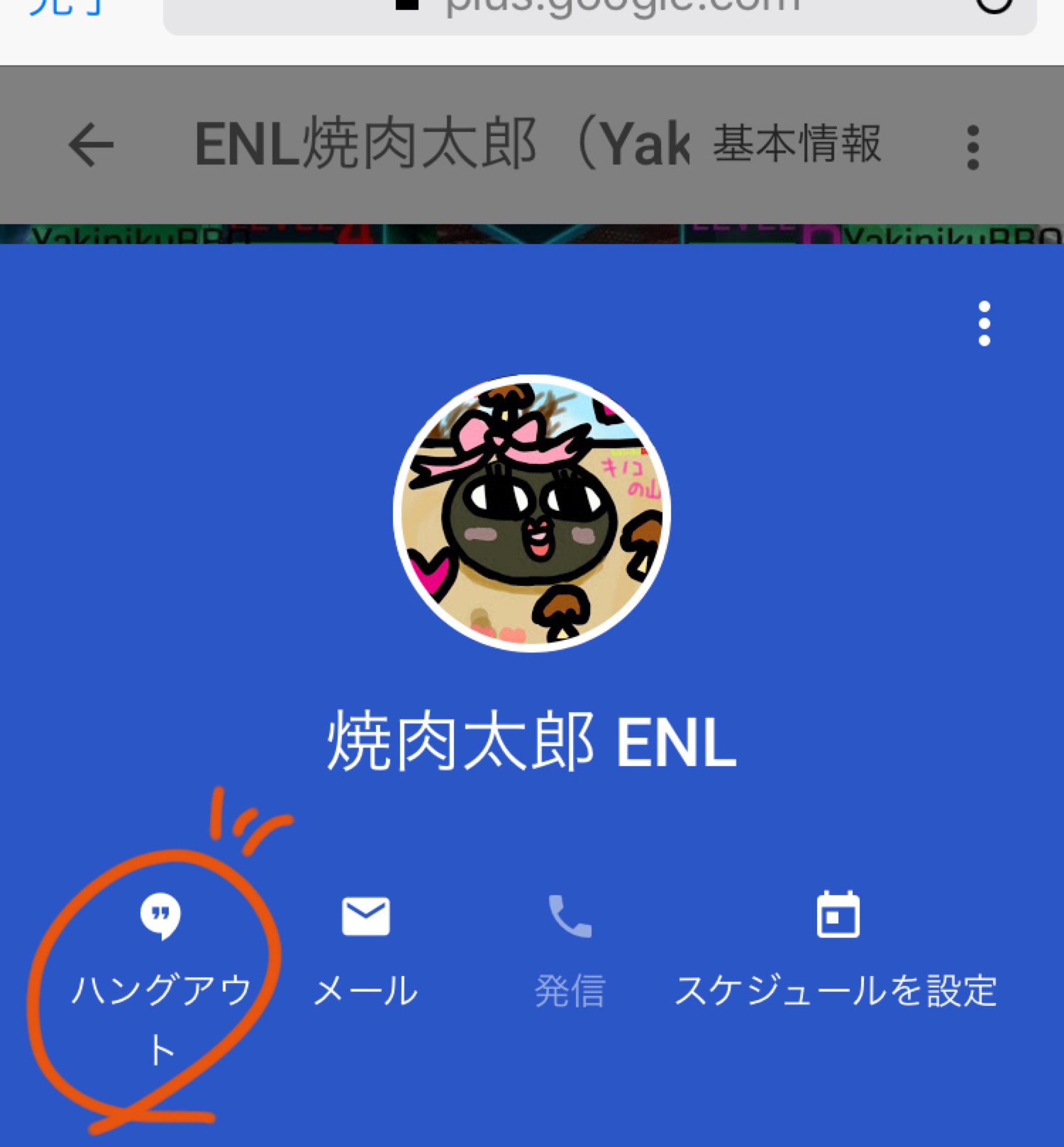
閑話:本当にあったIngress怖い話
日本に、とあるエージェントが居たんです。その日は地元のHOでIngressと全然関係ない話が盛り上がりましてねぇ。気がついたら結構夜遅くまでチャットをしてしまっていた。 これはいけない、明日も仕事だったから風呂に入って寝よう寝よう……って言って彼はお風呂場に向かったんですよ……
でもね、やっぱり盛り上がってたもんだから後ろ髪を引かれてしまったんでしょう…やばいなやばいなーって思いながらも、風呂に持ち込んでしまったんですよ……携帯。
洗い場で体を洗い終え、いざいざと湯船に浸かってね。みんなの会話を笑いながら読んでいたんですけど、手が濡れてましたから…当然携帯は滑る。 いけねぇいけねぇと独り言を言いながら持ち替えたんですけど、なーんかおかしいんですよ。
「テーンテーンテーン、テーンテーンテーン…」って風呂場に響き渡る電子音…
うわーーー!なにこれなにこれ!と1人で大混乱。風呂場にはスッポンポンで湯船に浸かる自分。携帯を確認したらなんか真っ黒になって誰かを呼び出している…
さぁーーっと血の気が引いてきて、変な汗が全身から出てきて…ってここは風呂なので熱かっただけなのかもしれないですけど、嫌な予感がして画面を見たんです…そしたらね……
ビデオ通話で、自分の風呂の様子を実況中継してしまっていたんですよ……なにが映っていたかですって?ご想像にお任せします。
……誤作動にはご注意を。
誤操作を防ぐために①
冒頭で述べた誤操作による意図しない通話を防ぐ方法として、アプリ側や携帯電話本体の設定を変更する方法があるので紹介します。
- iPhone本体の設定を開き、アプリの個別設定(設定アプリを起動してから画面を下にスクロールすれば出てくる)でHangoutsを選択する
- マイクとカメラをOFFにする
これにより、許可しない限りマイクとカメラにHangoutsアプリがアクセスすることができなくなったので、誤操作で電話をかけようとしても、「マイクにアクセスするには許可が必要です」というダイアログが表示されるようになるので簡単には通話状態にならないようになる
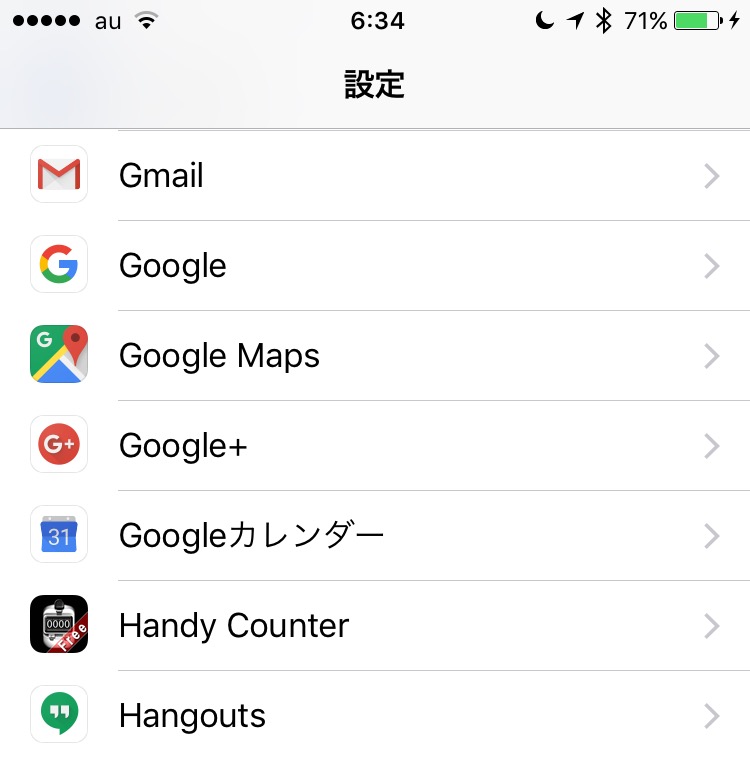
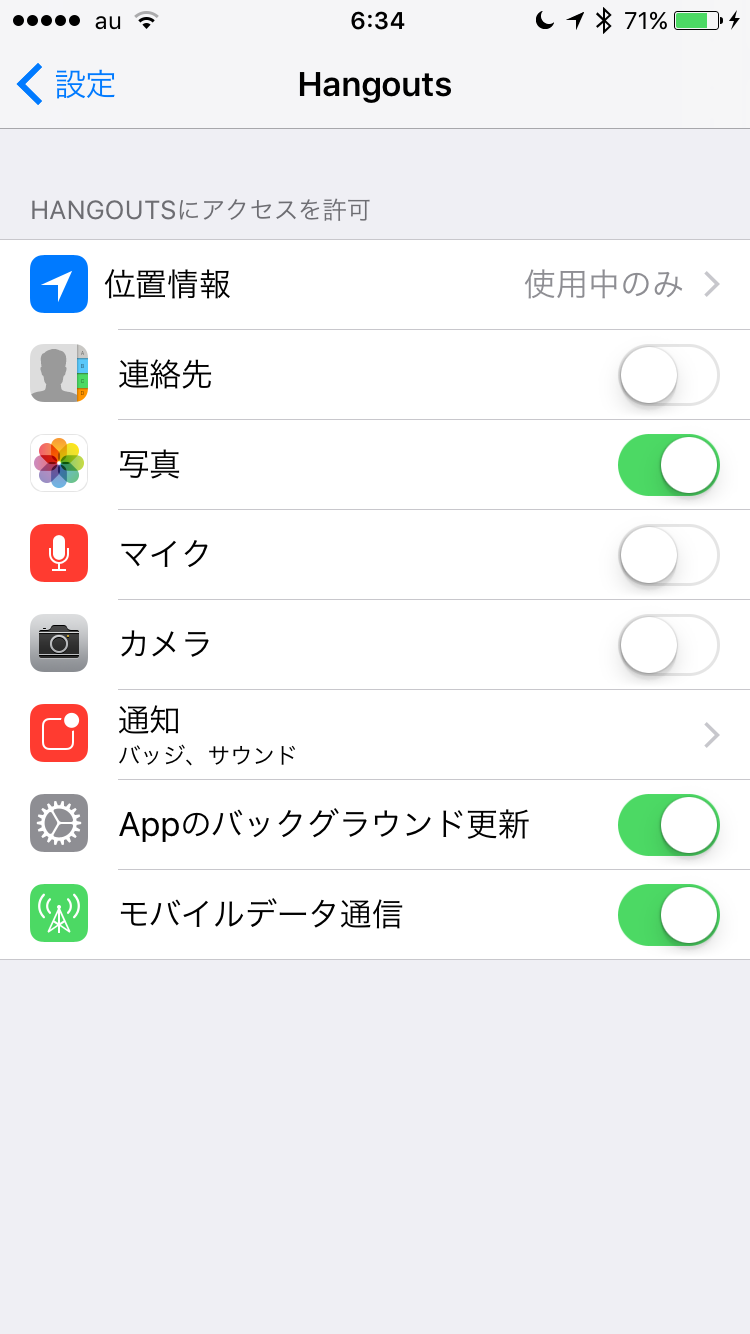
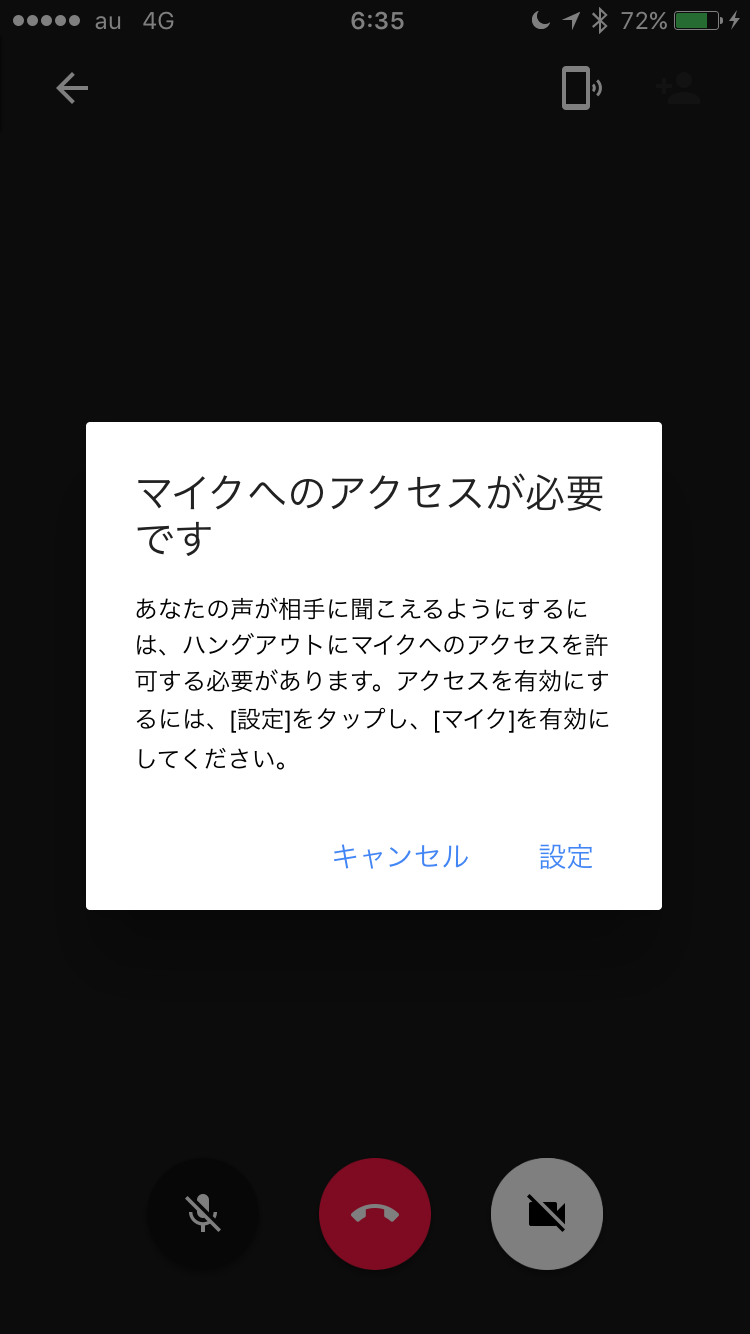
誤操作を防ぐために②
冒頭で述べた誤操作による意図しない通話を防ぐ方法として、アプリ側や携帯電話本体の設定を変更する方法があるので紹介します。
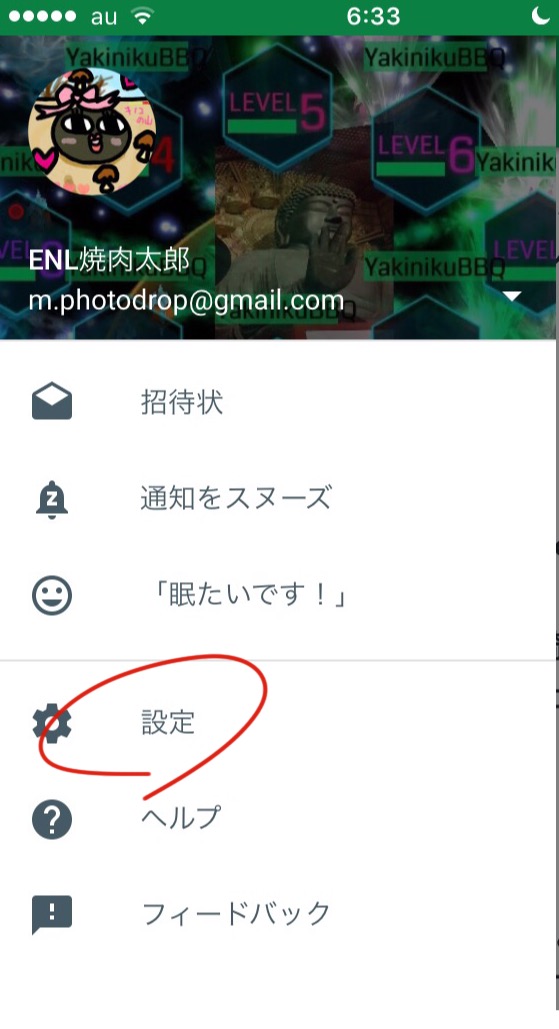
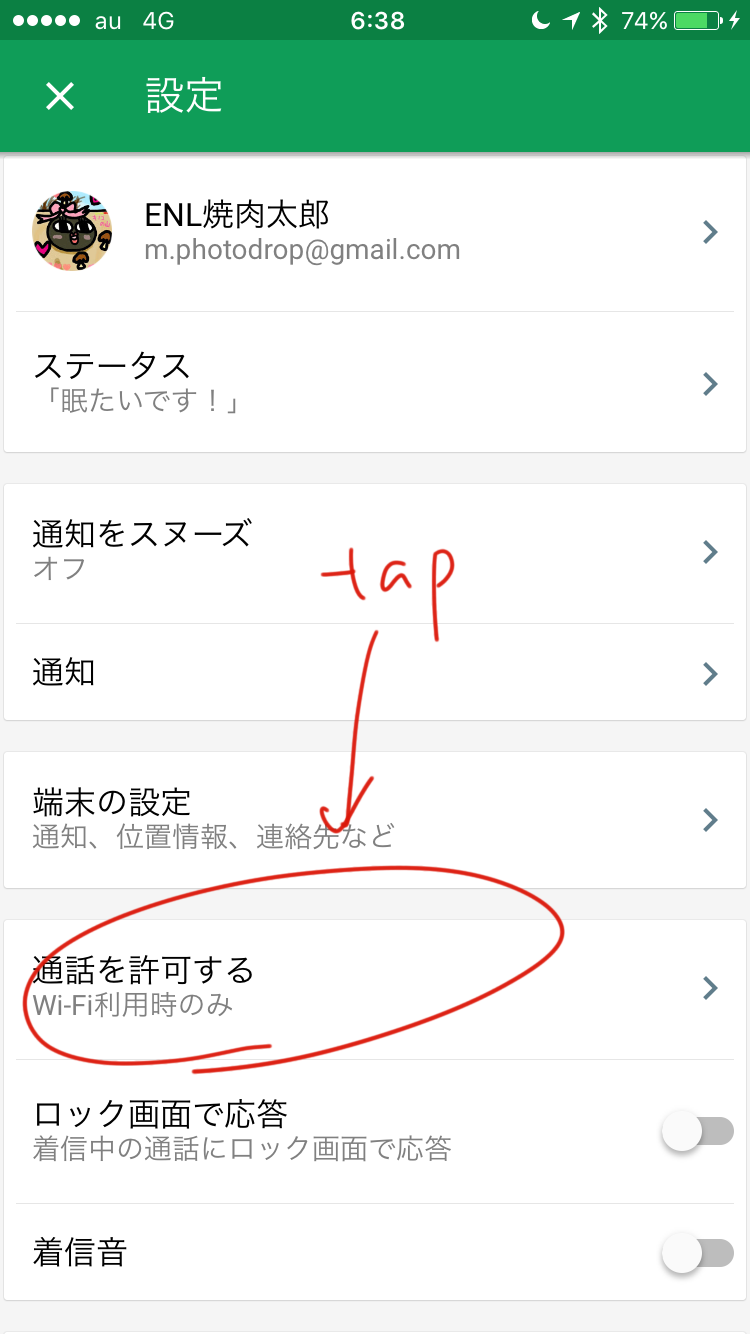
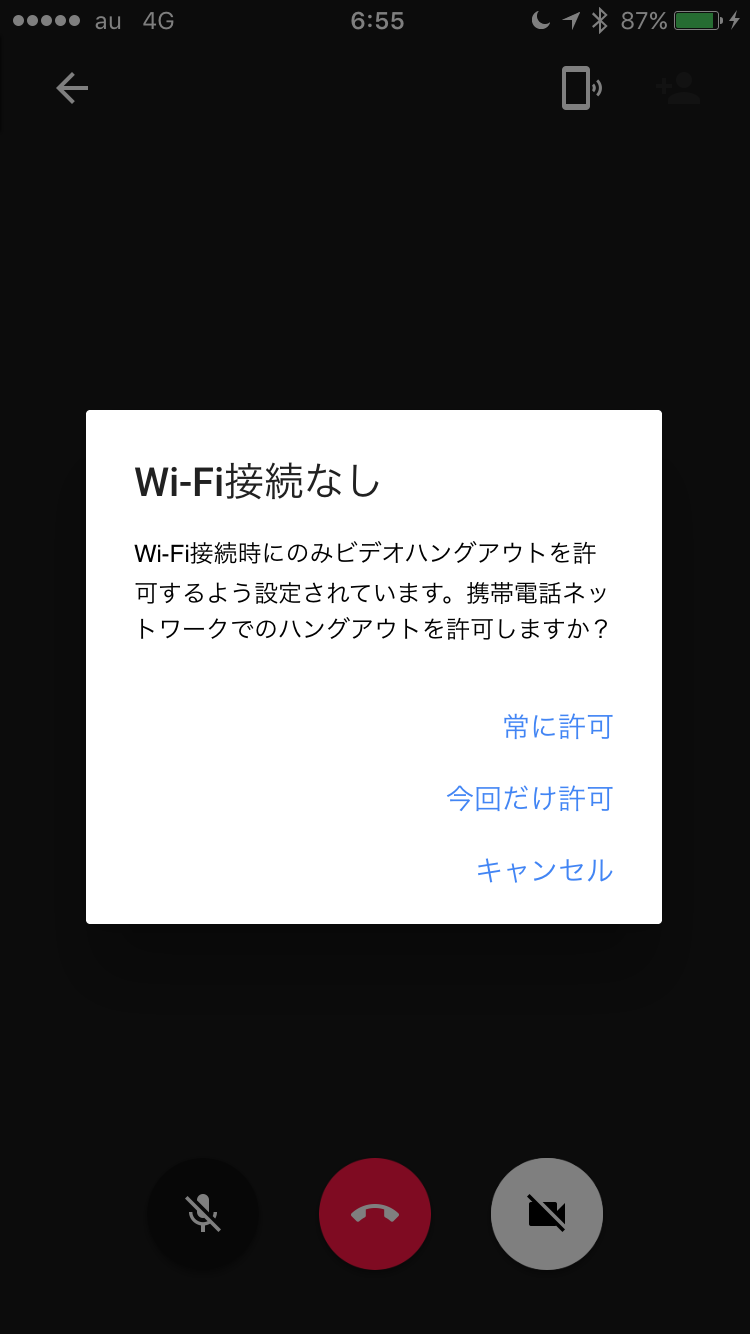
- Hangoutsアプリの画面左上にある3本線をタップして、設定をタップ
- 設定を開き、「通話を許可する」の項目を「Wi-Fi利用時のみ」に設定する
こうすることでWi-Fi接続時でなければ通話状態にならないように設定できるので、外出時に誤操作してしまっても「Wi-Fi接続なし」というダイアログが表示されるだけになるので通話状態になる可能性が少し低くなる。
しかし、ポケットの中などで「許可」を押してしまうと通話状態になってしまうので注意が必要
誤操作を防ぐために(Androidの場合)
- 本体の「設定」を開く
- 端末項目の「アプリ」を選択
- 「ハングアウト」を選択
- 「権限」を開き、マイクとカメラの権限をOFFにする
これでアプリで通話ボタンを押してもすぐには通話が開始されないようになりました。